Come esportare i coupon WooCommerce in un file Excel?
Pubblicato: 2022-09-22Stai cercando modi per esportare coupon dal tuo negozio WooCommerce? Bene, allora sei nel posto giusto.
In questo articolo spiegheremo come esportare i coupon WooCommerce in un file Excel. Prima di entrare nei dettagli, alcuni di voi potrebbero voler sapere perché dovresti considerare di esportare i coupon WooCommerce. Diamo un'occhiata ai motivi per cui i proprietari e gli amministratori dei negozi potrebbero voler esportare coupon dal loro negozio WooCommerce.
Perché dovresti esportare i coupon WooCommerce?
Quando hai intenzione di espandere la tua attività o creare un nuovo sito Web di eCommerce per la tua attività, potresti voler migrare i dati del tuo negozio WooCommerce sul tuo nuovo sito.
Non vuoi perdere i tuoi prodotti WooCommerce esistenti, i dettagli dell'ordine, i dati dei clienti e altro ancora. Quindi prenderai in considerazione l'esportazione dei dati dal tuo vecchio sito Web WooCommerce e l'importazione nel tuo nuovo sito Web.
I coupon sono anche una parte importante di un sito di eCommerce. Non vuoi perdere tutti i tuoi coupon promozionali durante la migrazione a un nuovo sito web. Quindi l'esportazione dei dati dei coupon WooCommerce può essere utile quando prevedi di migrare i tuoi dati WooCommerce.
Inoltre, mantenere un backup dei coupon WooCommerce esistenti sarà utile se li desideri in futuro.
Oltre a questi, potresti anche voler condividere i tuoi coupon WooCommerce con il tuo team di marketing per creare una strategia di coupon efficace.
In ogni caso, ti abbiamo coperto. Questo articolo spiegherà come esportare i coupon WooCommerce in un file Excel.
Detto questo, iniziamo.
Come esportare i coupon WooCommerce in un file Excel? Guida passo passo
Lo strumento di esportazione predefinito di WordPress ha molte limitazioni, ti consente solo di esportare coupon WooCommerce in un file XML. Utilizzeremo il plug-in di esportazione coupon WooCommerce di WebToffee.
Questo plug-in ti consente anche di importare coupon WooCommerce sul sito del tuo negozio, di cui parleremo in seguito.
Assicurati di aver acquistato la versione premium del plugin. Dopo aver acquistato il plug-in, scarica il file del plug-in da Il mio account > Download . Carica il file del plug-in nella dashboard di WordPress.
Passaggio 1: vai alle impostazioni di esportazione dei coupon WooCommerce
Vai a WebToffee Import Export (Pro) > Esporta dalla dashboard di WordPress.
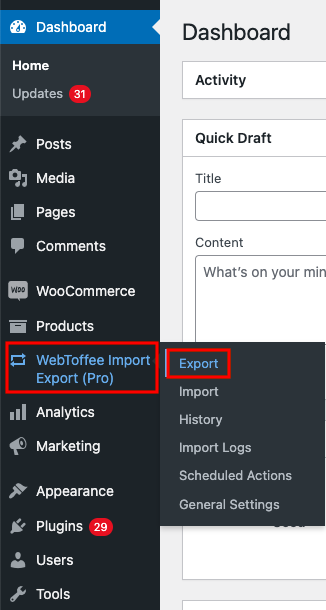
Seleziona Buoni come tipo di post da esportare. Quindi procedere al passaggio successivo.
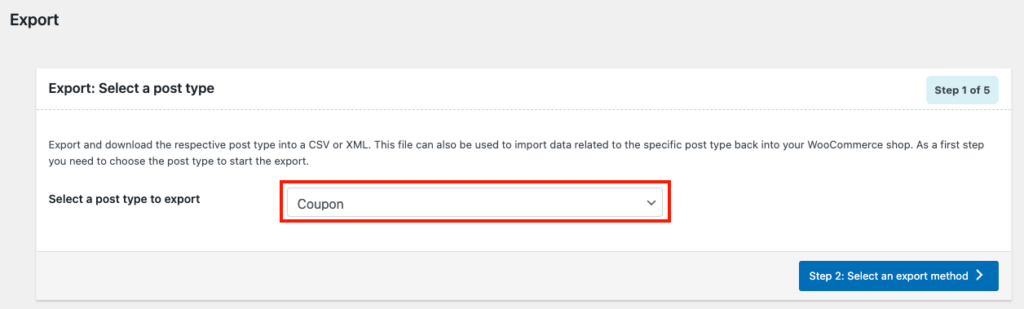
Passaggio 2: seleziona l'esportazione avanzata del coupon
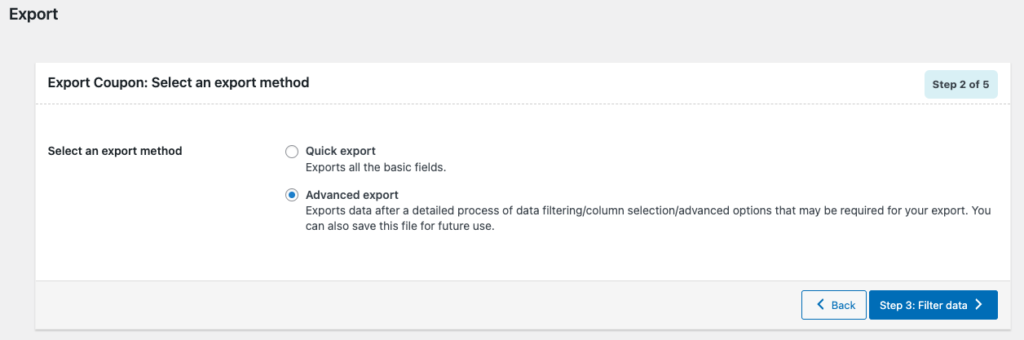
Qui ci sono due opzioni. Puoi selezionare l'opzione di esportazione rapida per esportare facilmente i dati dei coupon WooCommerce con i campi di base o utilizzare l'opzione di esportazione avanzata .
L'opzione Esportazione avanzata fornirà alcuni controlli aggiuntivi per l'esportazione dei coupon WooCommerce, quindi selezioniamo Esportazione avanzata. Dopo aver scelto l'opzione Esportazione avanzata, fare clic per procedere al passaggio successivo.
Passaggio 3: opzioni di filtro avanzate
Qui hai alcune opzioni di filtro avanzate per l'esportazione personalizzata di coupon WooCommerce.
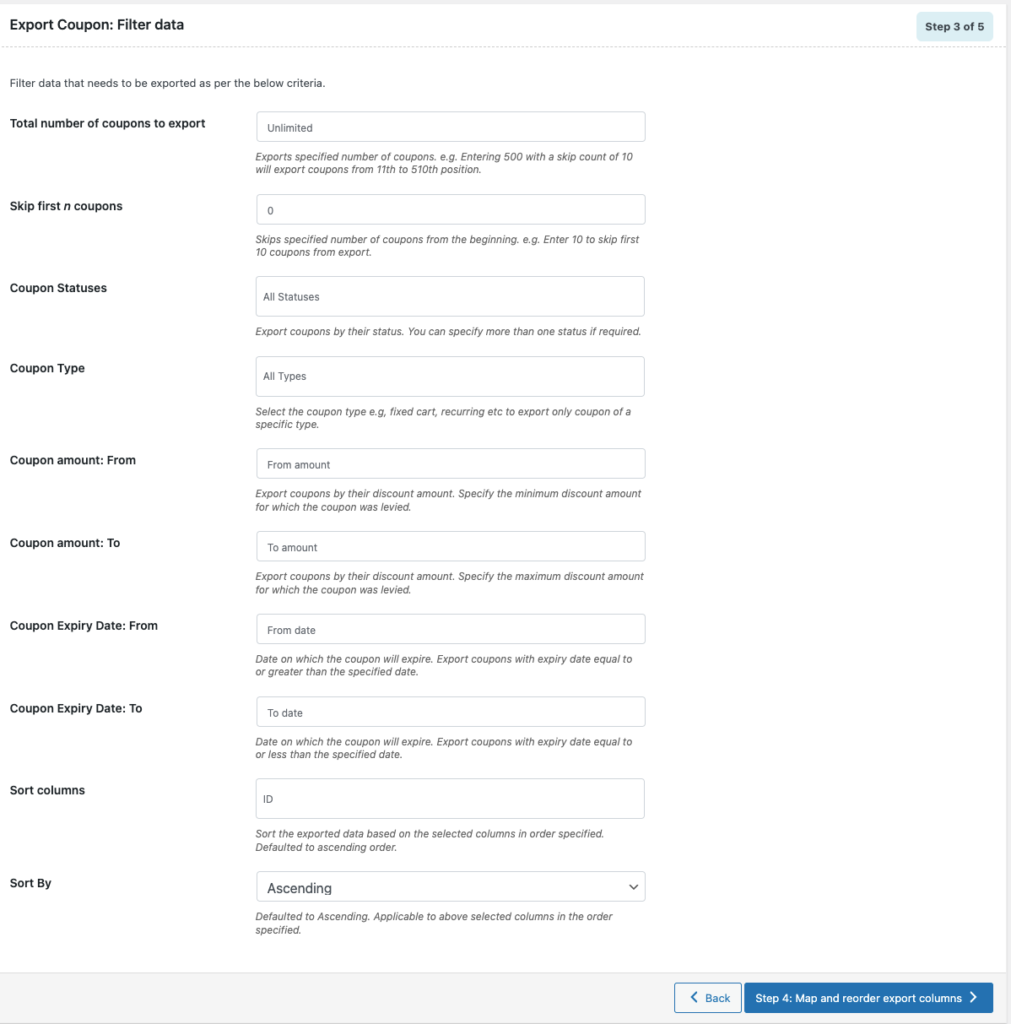
1. Scegli il numero totale di coupon che desideri esportare.
2. Salta il primo numero 'n' di coupon.
3. Esporta coupon in base al loro stato.
4. Esporta coupon in base alla loro tipologia. Es: sconto percentuale, sconto carrello fisso, ecc.
5. Esporta coupon in base all'importo dello sconto. Scegli l'importo minimo o massimo nei campi corrispondenti.
6. Esporta coupon in base alla data di scadenza.
7. Scegli come ordinare le colonne.
Dopo aver scelto le opzioni di filtro, procedere con il passaggio successivo.
Passaggio 4: riorganizzare le colonne per il file di esportazione
Qui puoi riordinare e riordinare le colonne nel file di esportazione. Basta fare clic sull'icona a forma di croce vicino alla sezione Colonna e trascinare di conseguenza. Puoi anche deselezionare tutti i campi che non desideri siano inclusi nel file di esportazione.
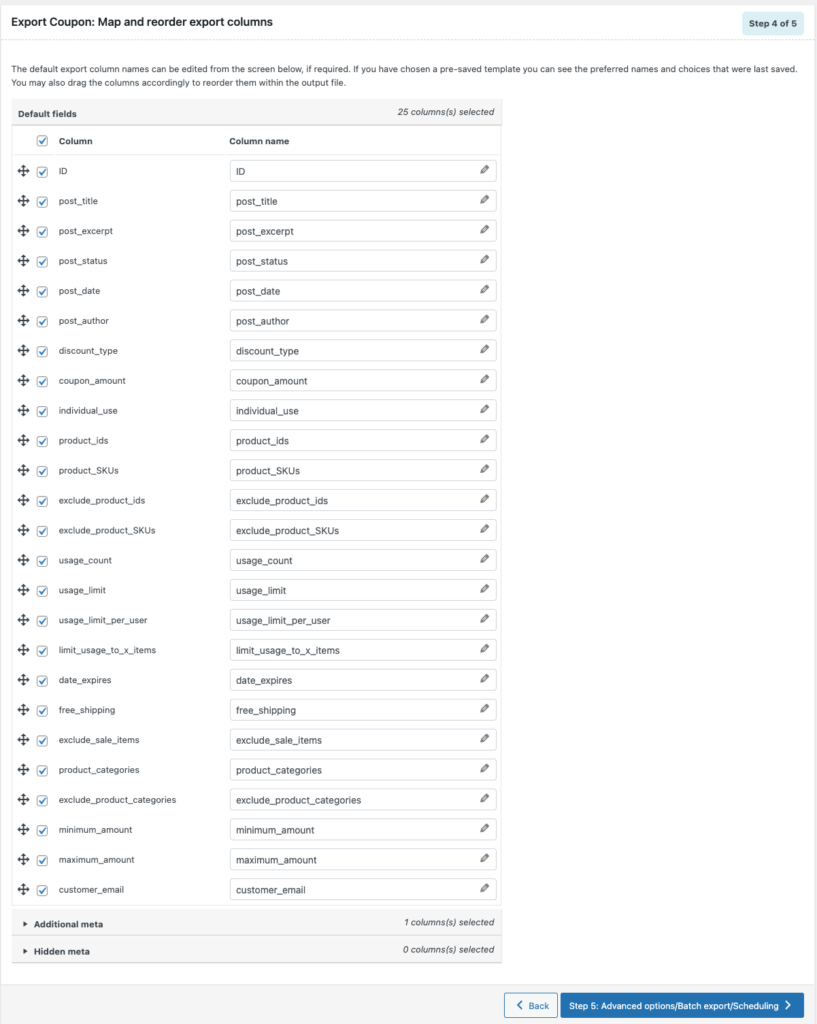
Dopo aver riorganizzato le colonne, procedere al passaggio successivo.
Passaggio 5: opzioni di esportazione avanzate
Qui puoi scegliere un nome file per il file di esportazione. Scegli il formato del file come XLS o XLSX.

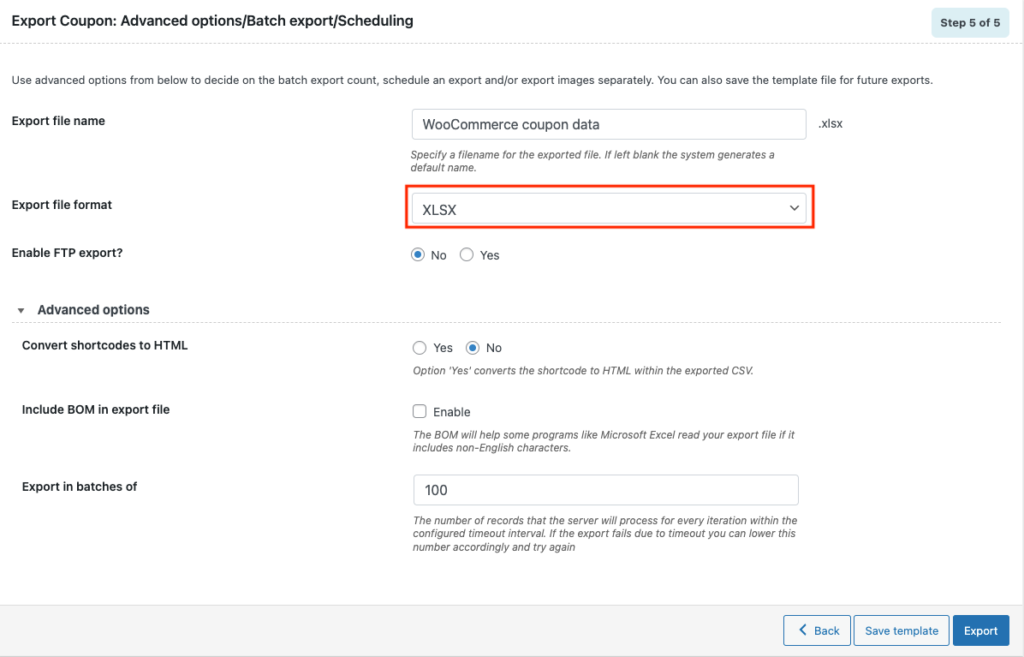
Puoi salvare queste impostazioni facendo clic sul pulsante Salva modello . Fai clic sul pulsante Esporta per esportare i dati del coupon WooCommerce.
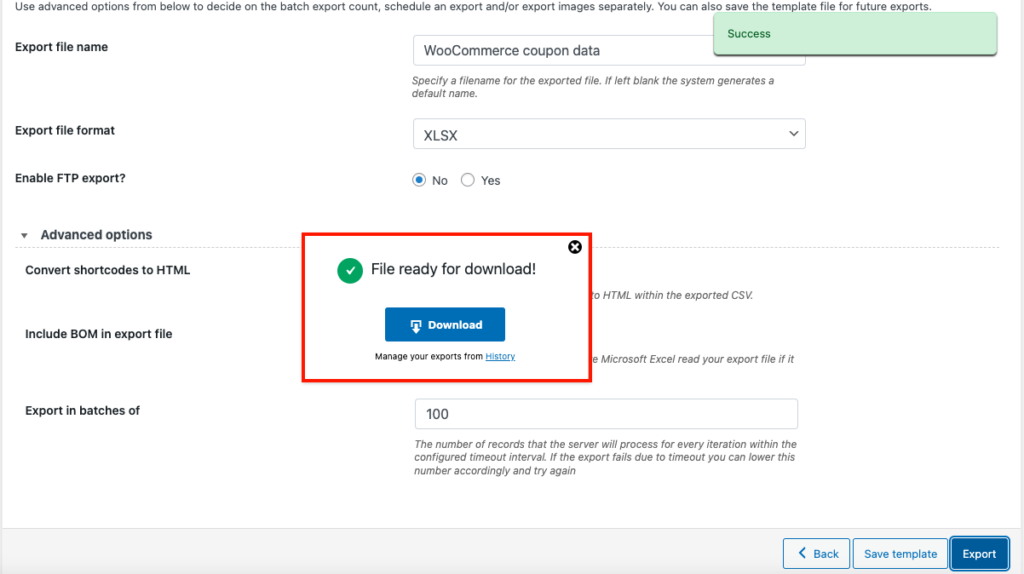
Un messaggio di richiesta che dice "File pronto per il download!" sarà mostrato. Fare clic sul pulsante Download per scaricare il file di esportazione.
Ecco un'anteprima del file di esportazione aperto in Excel.
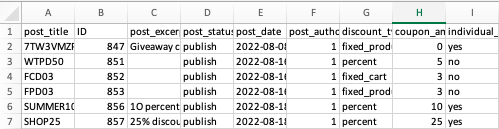
Ora che hai imparato come esportare i coupon WooCommerce in un file Excel, vediamo come possiamo importarli sul tuo nuovo sito web.
Come importare rapidamente coupon su WooCommerce?
Come accennato in precedenza, puoi utilizzare lo stesso plug-in per importare coupon nel tuo negozio WooCommerce.
Per importare coupon su WooCommerce,
Passaggio 1: seleziona i coupon come tipo di post
Vai a WebToffee Import Export (Pro) > Importa dalla dashboard di WordPress.
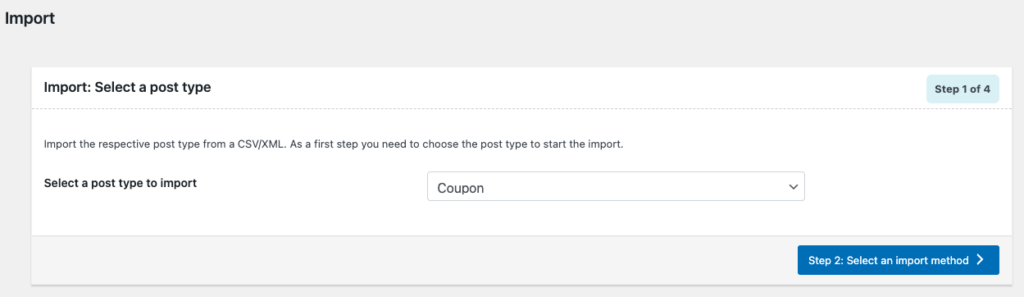
Seleziona Coupon dal menu a discesa come post da importare.
Procedi al passaggio successivo.
Passaggio 2: scegli il file di importazione
Qui devi scegliere il file Excel per importare i coupon nel tuo negozio WooCommerce.
Seleziona Importazione rapida come metodo di importazione. Scegli Importa da come locale .
Carica il file Excel che hai esportato in precedenza.
Imposta il formato Delimitatore e Data di conseguenza e fai clic sul pulsante Importa per iniziare a importare coupon nel tuo negozio WooCommerce.
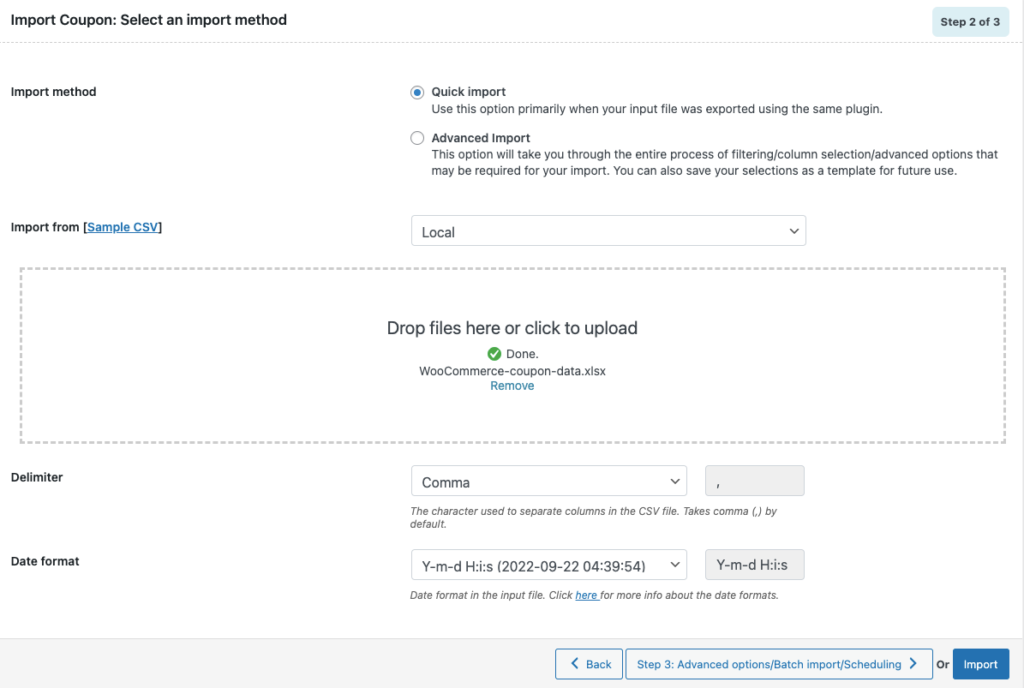
Al termine del processo di importazione, la finestra di avanzamento dell'importazione mostrerà il numero di importazioni riuscite e di importazioni non riuscite (se presenti).
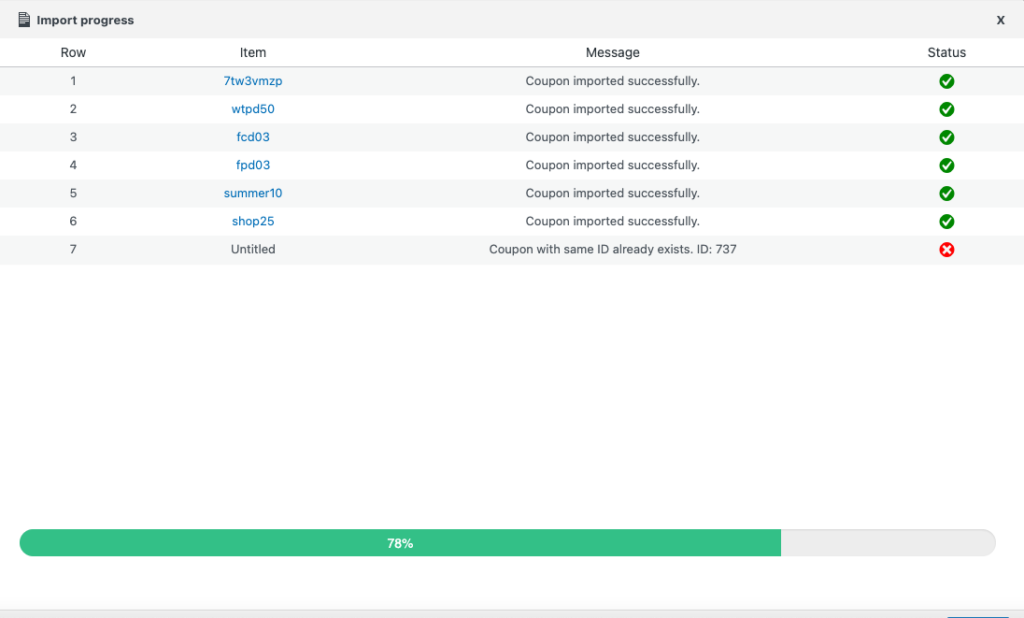
Ecco come puoi importare coupon nel tuo negozio WooCommerce da un file Excel. Puoi anche scegliere opzioni di importazione avanzate per configurazioni aggiuntive.
Ora diamo una rapida panoramica delle funzionalità chiave del plug-in Order, Coupon, Subscription Export Import di WebToffee.
Importazione di ordini, coupon, abbonamenti per il plug-in WooCommerce di WebToffee (Premium)
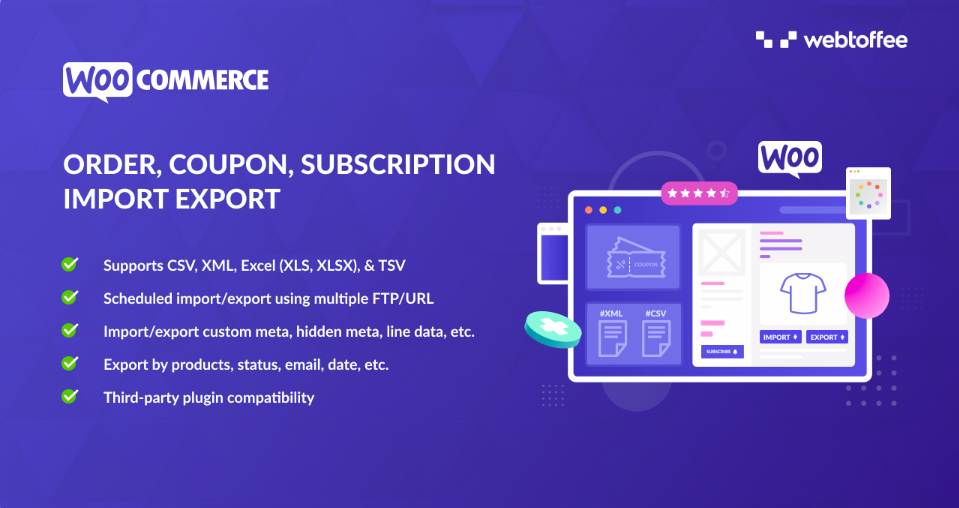
Questo plugin ti aiuta a importare ed esportare ordini, coupon e abbonamenti WooCommerce. Il plug-in supporta più formati di file come Excel, CSV, XML e TSV. È possibile pianificare il processo di import-export utilizzando più profili FTP.
Il plug-in offre opzioni di importazione/esportazione rapide e avanzate per il tuo negozio WooCommerce. Ci sono opzioni di filtro avanzate all'interno del plug-in che facilitano l'importazione personalizzata dell'esportazione degli ordini WooCommerce.
Puoi esportare gli ordini WooCommerce per prodotti, stato, e-mail, data, ecc. L'interfaccia intuitiva del plug-in consente ai principianti di eseguire facilmente attività di import-export.
Utilizzando il plug-in, puoi modificare in blocco i dati degli ordini WooCommerce facilmente durante l'esportazione o l'importazione.
Il plug-in consente inoltre di importare/esportare metadati personalizzati ed è compatibile con i principali plug-in di terze parti.
Parole finali
Gestire un negozio WooCommerce è molto più semplice quando hai i plugin giusti per superare i tuoi concorrenti. L'esportazione di coupon WooCommerce può aiutarti in molti modi. Puoi condividere i dati dei coupon WooCommerce con il tuo team di marketing per creare una strategia di coupon, puoi eseguire il backup di tutti i tuoi coupon e migrarli in un altro negozio.
Se hai bisogno di aiuto per creare coupon WooCommerce, fai riferimento al nostro articolo qui.
Si spera che questo articolo ti abbia aiutato a capire come esportare i coupon WooCommerce. Se ritieni che questo articolo sia informativo, lasciaci un commento. Il tuo feedback è la nostra motivazione.
